ps仿製圖章工具怎麼用_ps使用仿製圖章工具的方法
仿製圖章工具是 Adobe Photoshop 中強大的功能,可用於移除影像中的瑕疵、複製物件或創建有趣的效果。了解如何使用此工具至關重要,因為這將極大地提高您的影像編輯技能。本教學將深入探討 PS 中仿製圖章工具的用法,從基礎概念到進階技術。我們相信您會在閱讀本文後面部分時對這個多功能工具獲得深刻的理解。
首先,新建一個文件使用選框工具拉出一個圖案,並填滿顏色,然後使用【仿製圖章工具(S)】,點選左上角可以更換樣式,按住【【、】】鍵控制大小。
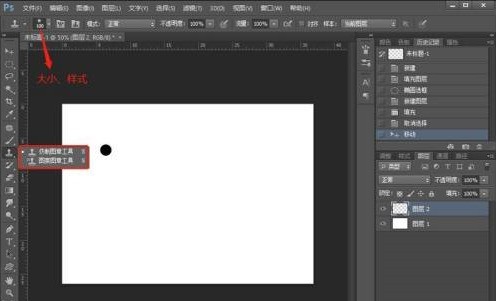
然後,按住Alt鍵複製圖案,移動滑鼠,這時可以看到遊標內已經變成了我們仿製的圖案了,在畫布的其他位置,按住並滑動滑鼠貼上仿製來源。
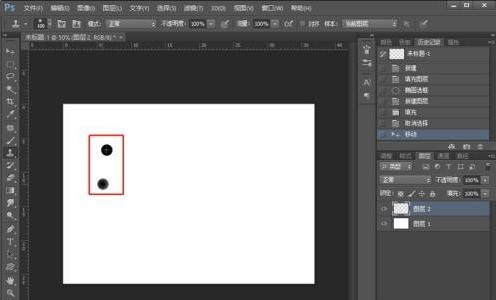
最後,可以看到,我們的滑鼠在動,仿製來源同樣也在動,如果需要貼上多個仿製來源,需要多次點擊滑鼠才可以;使用鍵盤上的【、】兩個中括號來控制大小,也可以點選左上角,滑動劃快控制大小;按住Alt鍵複製仿製來源,也就是取樣,在取樣之後進行貼上時,在上方會變成一個十字架,提示我們仿製來源的位置在哪。
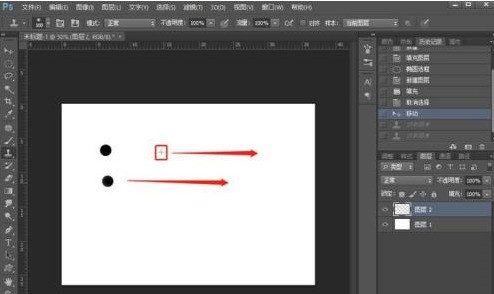 #
#
以上是ps仿製圖章工具怎麼用_ps使用仿製圖章工具的方法的詳細內容。更多資訊請關注PHP中文網其他相關文章!
本網站聲明
本文內容由網友自願投稿,版權歸原作者所有。本站不承擔相應的法律責任。如發現涉嫌抄襲或侵權的內容,請聯絡admin@php.cn

熱AI工具

Undresser.AI Undress
人工智慧驅動的應用程序,用於創建逼真的裸體照片

AI Clothes Remover
用於從照片中去除衣服的線上人工智慧工具。

Undress AI Tool
免費脫衣圖片

Clothoff.io
AI脫衣器

Video Face Swap
使用我們完全免費的人工智慧換臉工具,輕鬆在任何影片中換臉!

熱門文章
<🎜>:種植花園 - 完整的突變指南
3 週前
By DDD
<🎜>:泡泡膠模擬器無窮大 - 如何獲取和使用皇家鑰匙
3 週前
By 尊渡假赌尊渡假赌尊渡假赌
如何修復KB5055612無法在Windows 10中安裝?
3 週前
By DDD
北端:融合系統,解釋
3 週前
By 尊渡假赌尊渡假赌尊渡假赌
Mandragora:巫婆樹的耳語 - 如何解鎖抓鉤
3 週前
By 尊渡假赌尊渡假赌尊渡假赌

熱工具

記事本++7.3.1
好用且免費的程式碼編輯器

SublimeText3漢化版
中文版,非常好用

禪工作室 13.0.1
強大的PHP整合開發環境

Dreamweaver CS6
視覺化網頁開發工具

SublimeText3 Mac版
神級程式碼編輯軟體(SublimeText3)




